Windows 11 offre des performances et une sécurité améliorées. Pour obtenir la version officielle et sécurisée, téléchargez l'ISO de Windows 11 directement depuis le site de Microsoft en suivant les instructions ci-dessous !
 |
Comment télécharger rapidement et efficacement l'ISO de Windows 11 depuis Microsoft
Pour télécharger l'ISO officielle et sécurisée de Windows 11, rendez-vous sur le site web officiel de Microsoft. Voici la procédure à suivre pour télécharger le fichier ISO :
Étape 1 : Rendez-vous sur la page de téléchargement officielle de Microsoft. Cliquez sur le lien suivant : https://www.microsoft.com/en-us/software-download/Windows11 pour commencer. Télécharger depuis une source officielle garantit la sécurité et vous protège des fichiers malveillants.
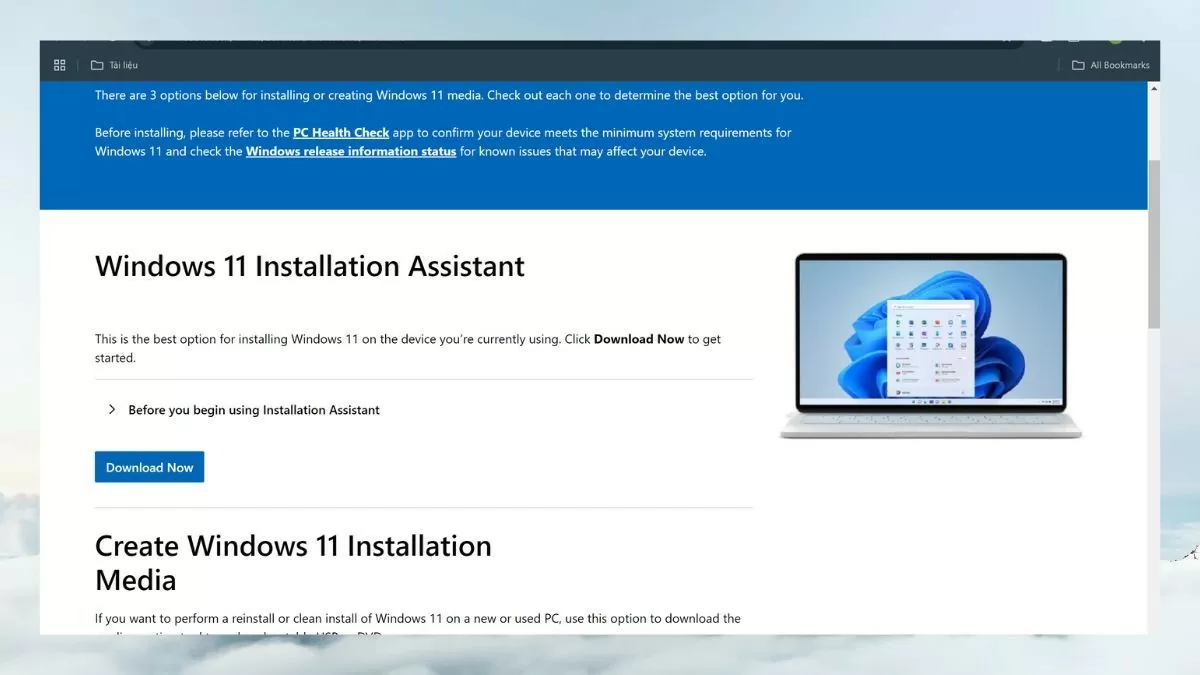 |
Étape 2 : Sélectionnez la version ISO de Windows 11. Sur la page de téléchargement, faites défiler jusqu’à la section « Télécharger l’image disque (ISO) de Windows 11 » et cliquez sur « Sélectionner le téléchargement ». Choisissez ensuite « Windows 11 multi-édition ISO pour appareils x64 (64 bits) » et cliquez sur « Télécharger maintenant » pour lancer le téléchargement.
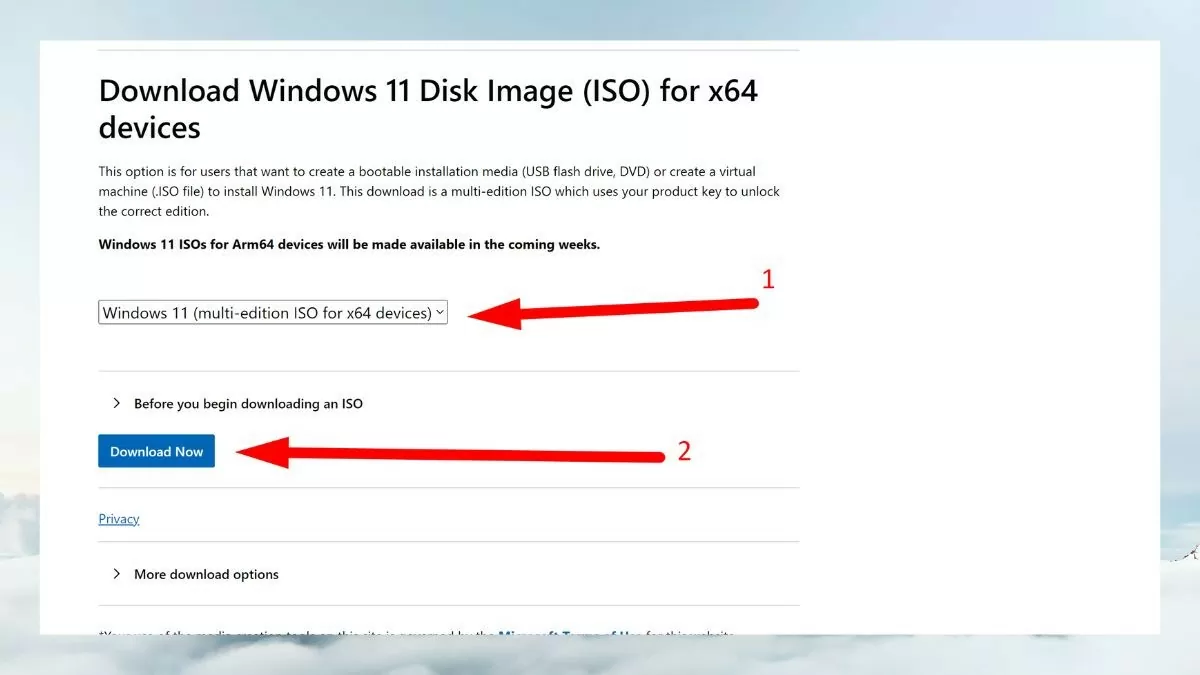 |
Étape 3 : Sélectionner la langue du système d’exploitation. Après avoir sélectionné la version ISO de Windows 11, vous serez invité à choisir la langue d’installation du système d’exploitation. Il s’agit de la langue qui sera utilisée par défaut lors de l’installation de Windows 11. Sélectionnez la langue souhaitée, par exemple l’anglais, puis cliquez sur « Confirmer » pour continuer.
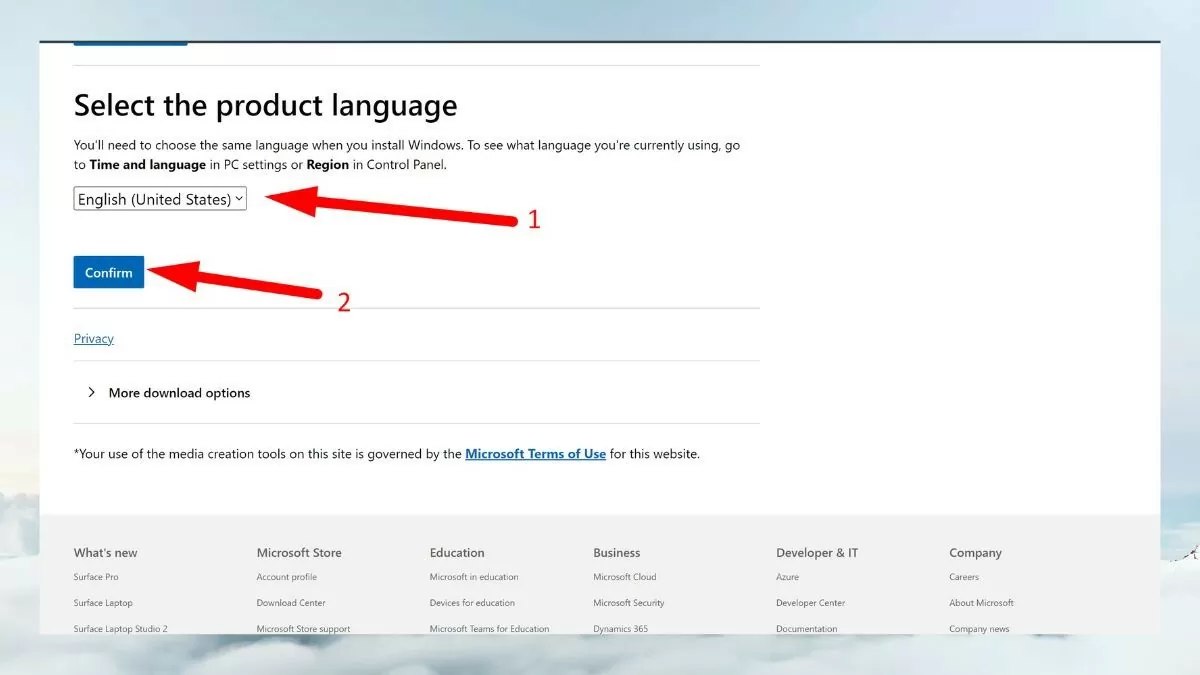 |
Étape 4 : Téléchargez le fichier ISO sur votre ordinateur
Après avoir sélectionné votre langue, un lien de téléchargement pour la version 64 bits apparaîtra. Cliquez sur ce lien pour lancer le téléchargement du fichier ISO sur votre ordinateur.
Remarque : le fichier ISO de Windows 11 est volumineux (environ 5 à 6 Go), vous devez donc vous assurer que votre ordinateur dispose de suffisamment d’espace libre et d’une connexion Internet stable pour éviter toute interruption pendant le téléchargement.
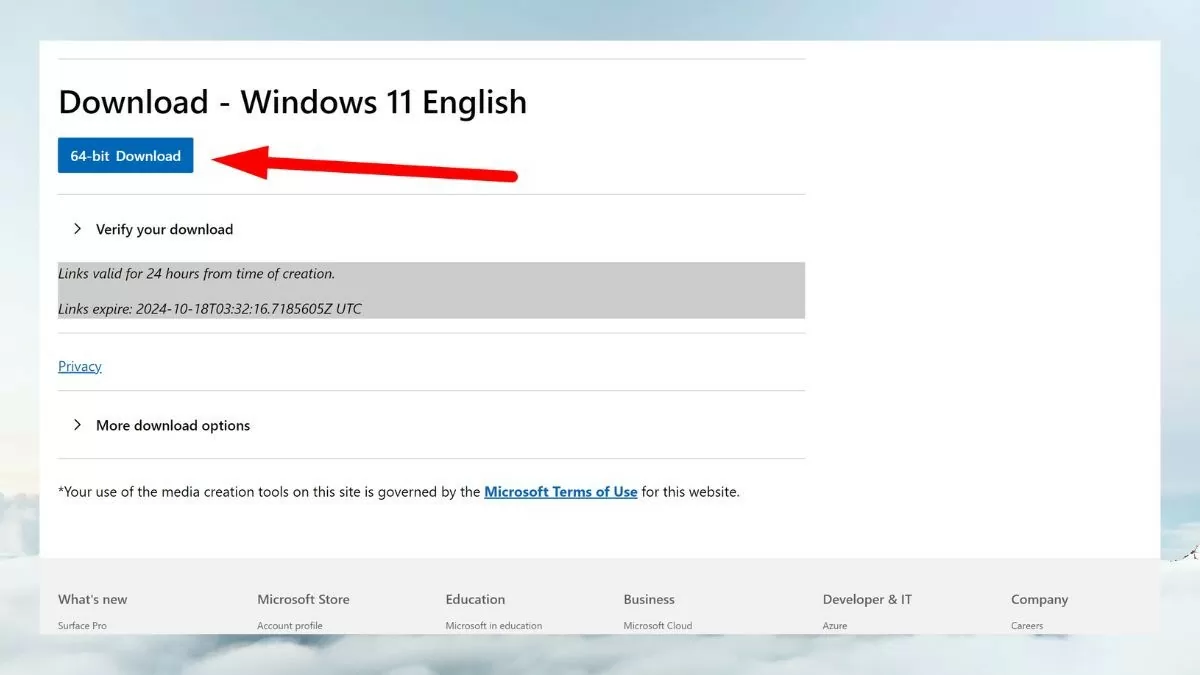 |
Étape 5 : Enregistrer le fichier ISO
Une fois téléchargé, vous devrez enregistrer le fichier ISO dans un emplacement facile d'accès sur votre ordinateur. Choisissez un disque suffisamment grand pour permettre une installation sans problème.
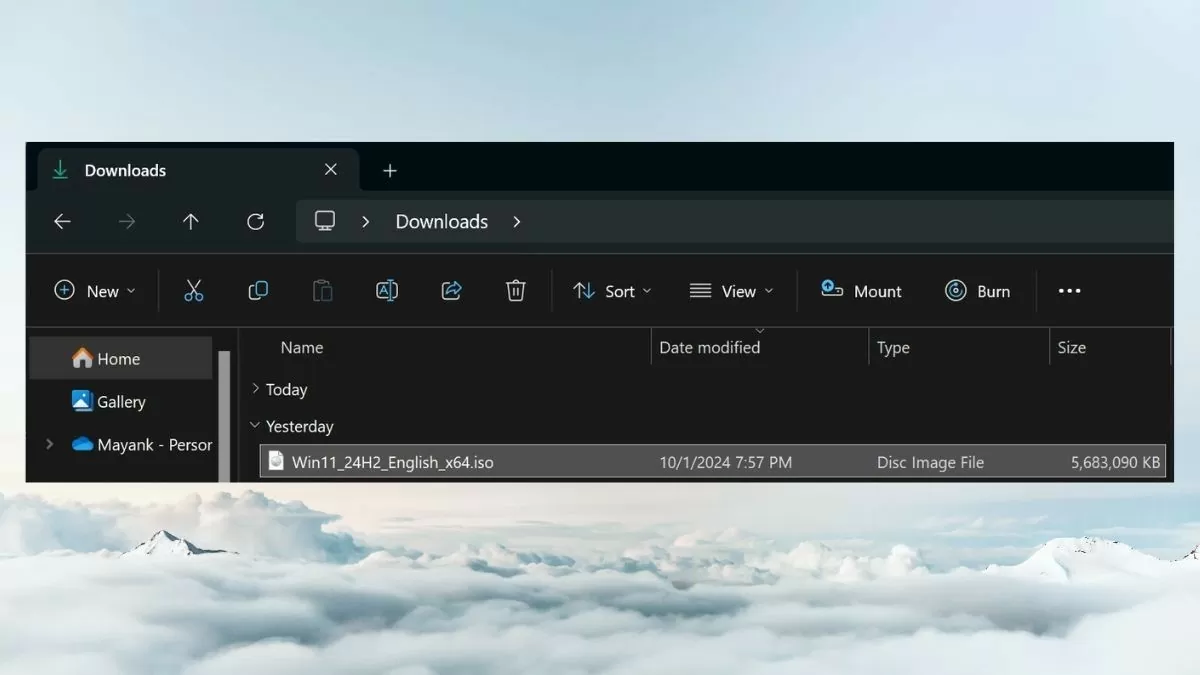 |
Télécharger l'ISO de Windows 11 depuis Microsoft et installer ce système d'exploitation n'est pas trop difficile, mais il faut être attentif à la configuration et suivre les instructions. Windows 11 offre non seulement une nouvelle interface, mais aussi des performances et une sécurité améliorées, ainsi que de nombreuses fonctionnalités utiles.
Source






![[Photo] Lam Dong : Gros plan sur un lac illégal au mur brisé](https://vphoto.vietnam.vn/thumb/1200x675/vietnam/resource/IMAGE/2025/11/03/1762166057849_a5018a8dcbd5478b1ec4-jpg.webp)




































































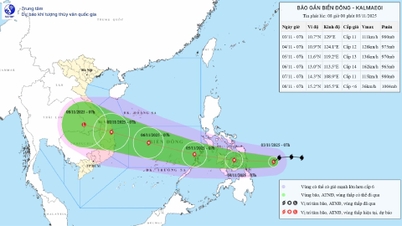






































Comment (0)